
Внимание! Эти настройки могут быть изменены только владельцем аккаунта или администратором, ответственным за управление настройками.
FBL (Feedback Loop) представляет собой стандарт предоставления информации об обратной связи от провайдера электронной почты о жалобах на спам отправителю.
Путем обработки отчетов FBL отправитель может:
- Автоматически отписывать пользователей от рассылок, формируя постоянную аудиторию заинтересованных подписчиков.
- Анализировать содержимое рассылки и корректировать его для снижения количества жалоб.
В данной статье рассматривается процесс настройки FBL для получателей, использующих почту на mail.ru. Поскольку почта mail.ru популярна и широко используется, настройка FBL для этого почтового сервиса важна.
Также отметим, что почтовый сервис Mail.ru устанавливает строгие требования к рассылкам, и если есть замечания к отправителю, его письма могут попадать в спам, особенно на Mail.ru.
При взаимодействии с зарубежными пользователями также рекомендуется настроить защиту репутации домена в Yahoo, согласно инструкции в статье "Настройка FBL в Yahoo".
Важно отметить, что настройка FBL необходима независимо от того, на каком почтовом сервисе зарегистрирован ваш домен.
Содержание статьи включает в себя:
- Как настроить FBL для Mail.ru.
- Как просматривать статистику в Postmaster.
В разделе ответов на часто задаваемые вопросы также рассматриваются вопросы о настройке FBL для GMail, возможности настройки Postmaster для Яндекса и расхожие различия в количестве отправленных сообщений между Postmaster и статистикой GetCourse.
Как настроить FBL для Mail.ru
1. Заведите аккаунт на сервисе postmaster.mail.ru. Если у вас уже есть учетная запись в Постмастере, перейдите по этой ссылке.
2. Затем добавьте свой домен, от которого вы осуществляете отправку электронной почты.
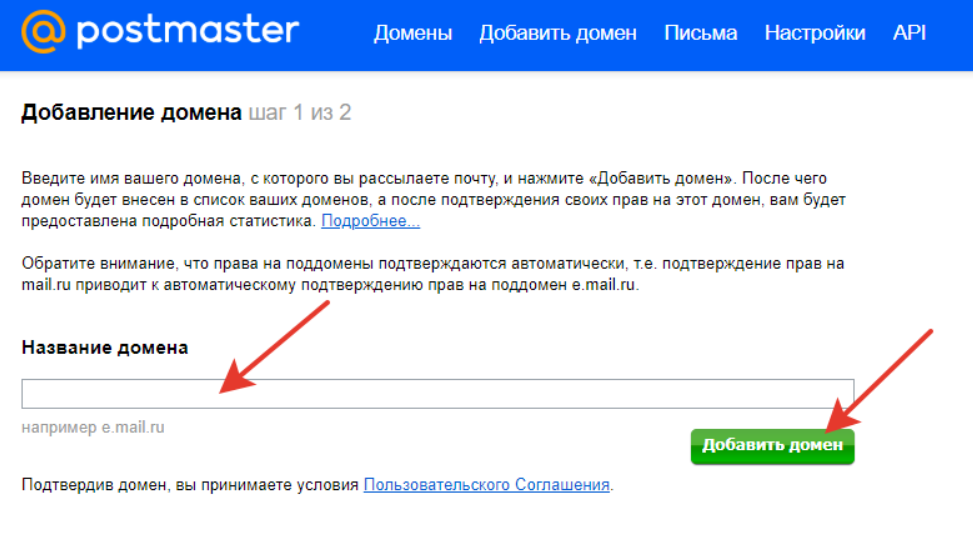
Подтвердите свой домен, воспользовавшись одним из предложенных методов:
- Загрузите HTML-файл.
- Вставьте Meta-тег в код вашего сайта.
- Пройдите DNS-проверку.
Обратите внимание: ниже представлены инструкции для подтверждения домена, размещенного на NS-серверах GetCourse. Если ваш домен находится на сторонних серверах, рекомендуем обратиться в поддержку вашего хостера.
КАК ПОДТВЕРДИТЬ ДОМЕН С ПОМОЩЬЮ HTML-ФАЙЛА
- Используя конструктор GetCourse, создайте новую страницу.
- В настройках страницы укажите имя файла в поле «Адрес страницы», выберите тип «Страница для верификации» и вставьте код верификации из инструкции postmaster.mail.ru.
- Опубликуйте созданную страницу.
- В сервисе postmaster.mail.ru подтвердите свой домен.
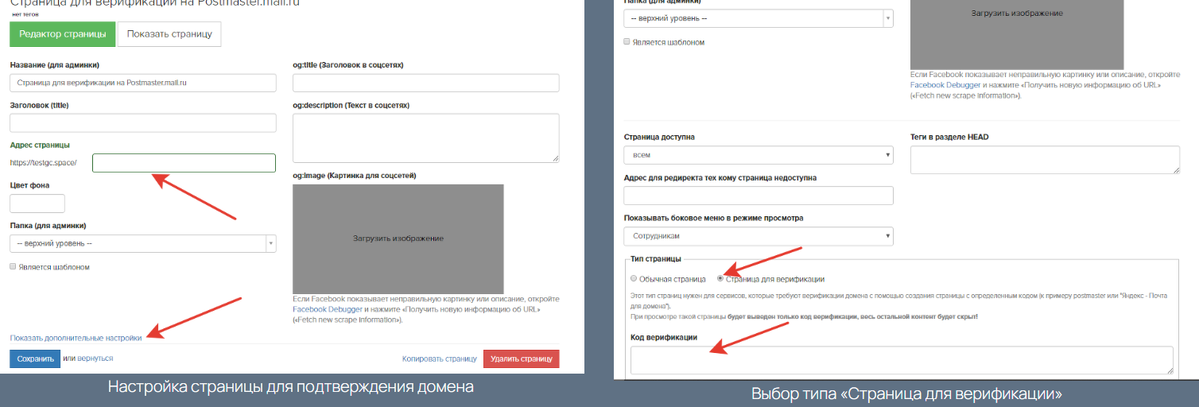
КАК ПОДТВЕРДИТЬ ДОМЕН С ПОМОЩЬЮ МЕТА-ТЕГА
- Создайте страницу в конструкторе GetCourse и установите ее в качестве стартовой.
- Альтернативно, откройте страницу, которая ранее была указана в вашем аккаунте как главная.
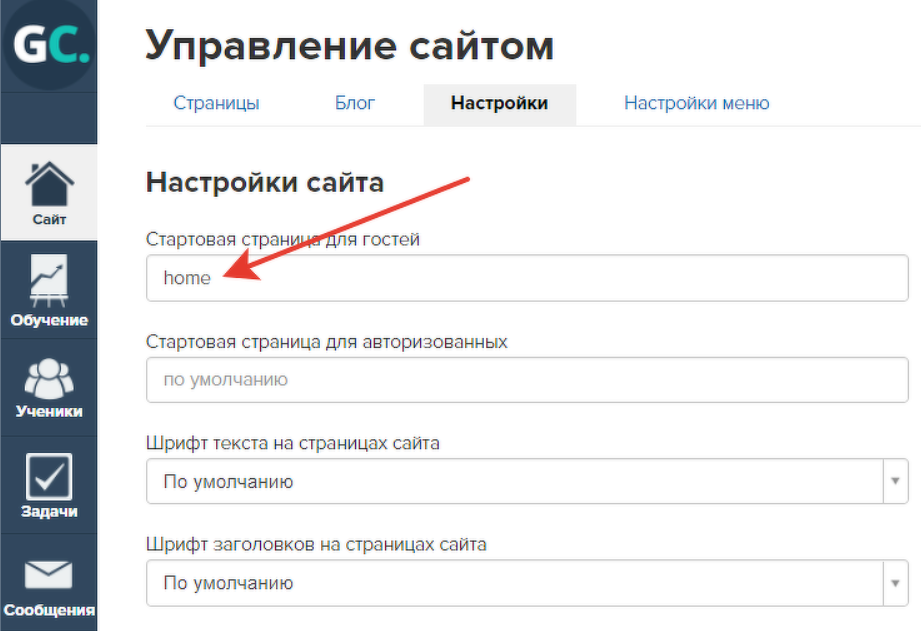
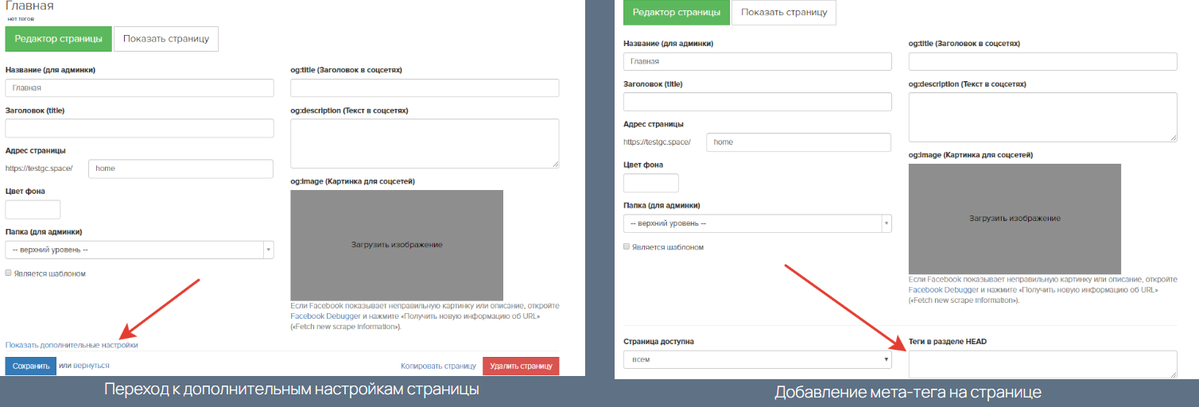
КАК ПОДТВЕРДИТЬ ДОМЕН С ПОМОЩЬЮ DNS-ПРОВЕРКИ
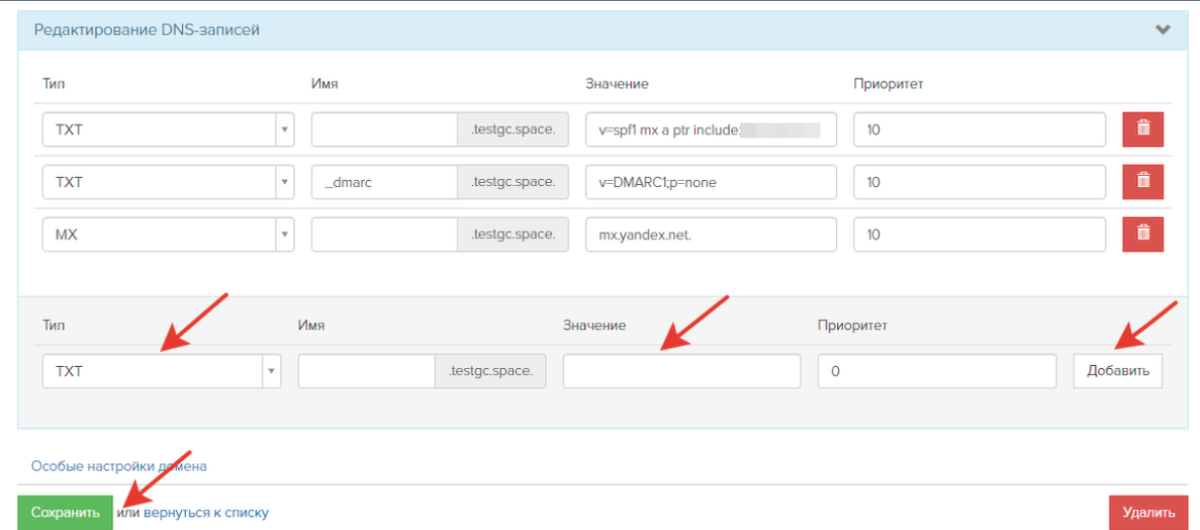
Дальнейшие шаги по настройке зависят от значения MX-записи, которую вы добавили при настройке доменной почты.
Выберите соответствующий вашему случаю вариант и следуйте указаниям ниже в соответствующем разделе.
Если в DNS-зоне домена вы установили MX-запись для GetCourse:
- Перейдите в раздел "Настройки" в основном меню postmaster.mail.ru
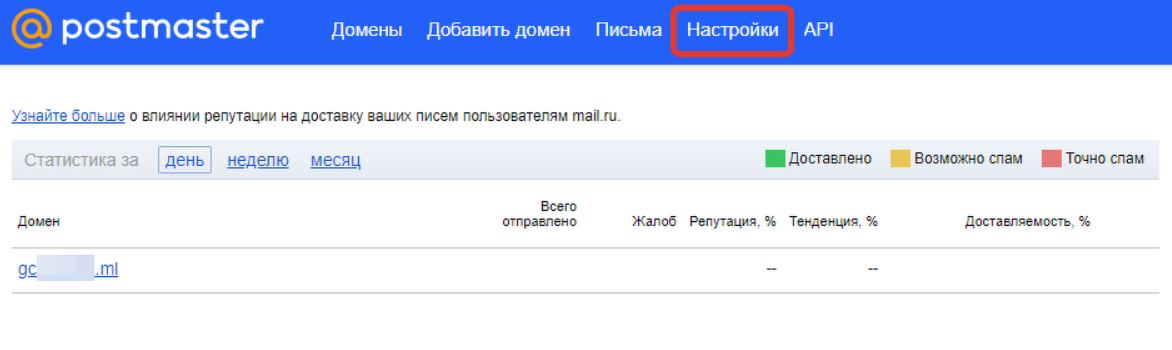
Укажите адрес электронной почты в формате fbl@(ваш_домен) в качестве адреса для получения отчетов.
Ссылка для подтверждения отправки отчетов на этот адрес придет в раздел "Входящие" вашего аккаунта GetCourse.
Перейдите по ссылке — после этого настройка FBL будет завершена, и дополнительные действия, описанные ниже в статье, выполнять не потребуется.
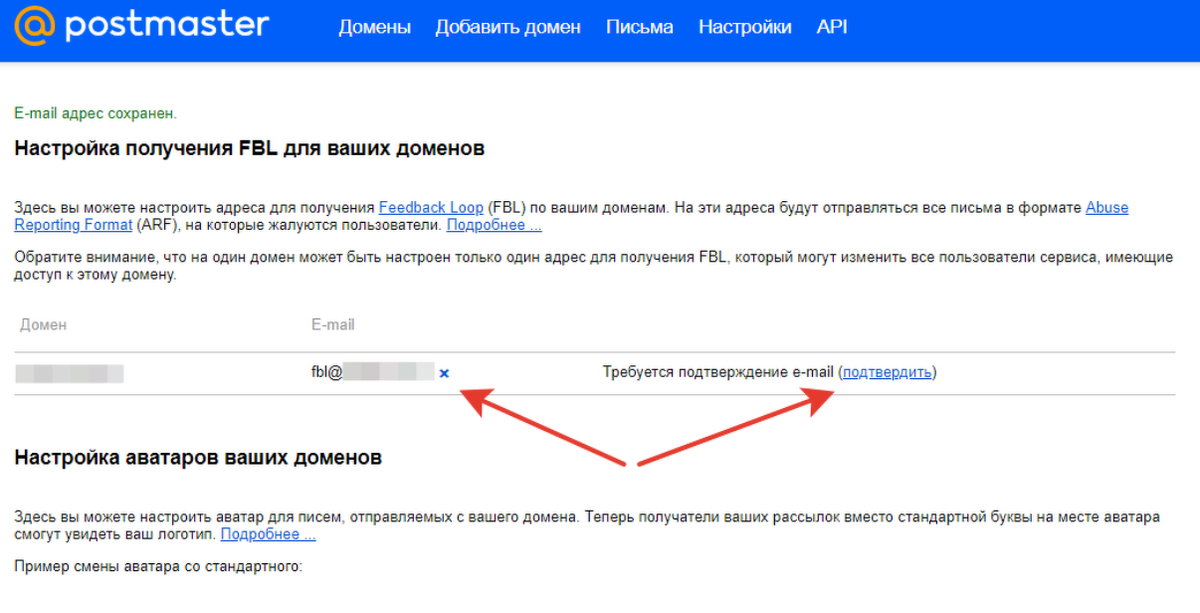
Если в DNS-зоне вашего домена указана MX-запись стороннего сервиса:
- Добавьте реальный ящик в формате fbl@(ваш_домен) в том же сервисе, где создавали доменную почту.
Примеры создания доменного ящика в:
— VK WorkMail, — Яндекс 360 для бизнеса, — G Suite от Google.
По аналогии с настройками для домена с MX-записью GetCourse, рассмотренными ранее, в postmaster.mail.ru укажите ящик fbl@(ваш_домен) в качестве адреса для получения отчетов. Подтвердите отправку отчетов на этот адрес.
Настройте переадресацию отчетов из этого ящика на системный адрес для FBL-отчетов, указанный в настройках аккаунта на вкладке «Почта».
Примеры настройки переадресации из доменного ящика на другой адрес в:
— VK WorkMail, — Яндекс 360 для бизнеса, — G Suite от Google.
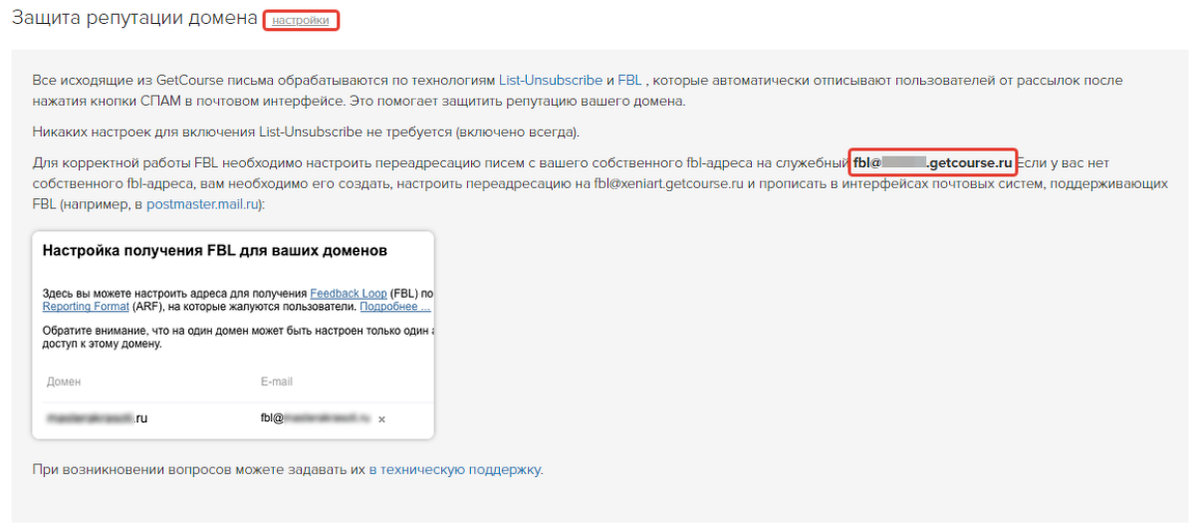
После завершения настройки FBL у пользователей с адресами на сервисе Mail.ru появится возможность автоматически отписаться от ваших рассылок по кнопке «Спам» из письма. Информация о нажатии этой кнопки будет передаваться в статистику Postmaster.
Поэтому настройка FBL должна выполняться независимо от того, в каком сервисе у вас создана доменная почта.
Обратите внимание: если настройки выполнены корректно, то FBL-отчеты поступают в ваш аккаунт на GetCourse, обрабатываются системой, но не отображаются в разделе «Входящие». Посмотреть полную статистику вы можете в личном кабинете Postmaster.
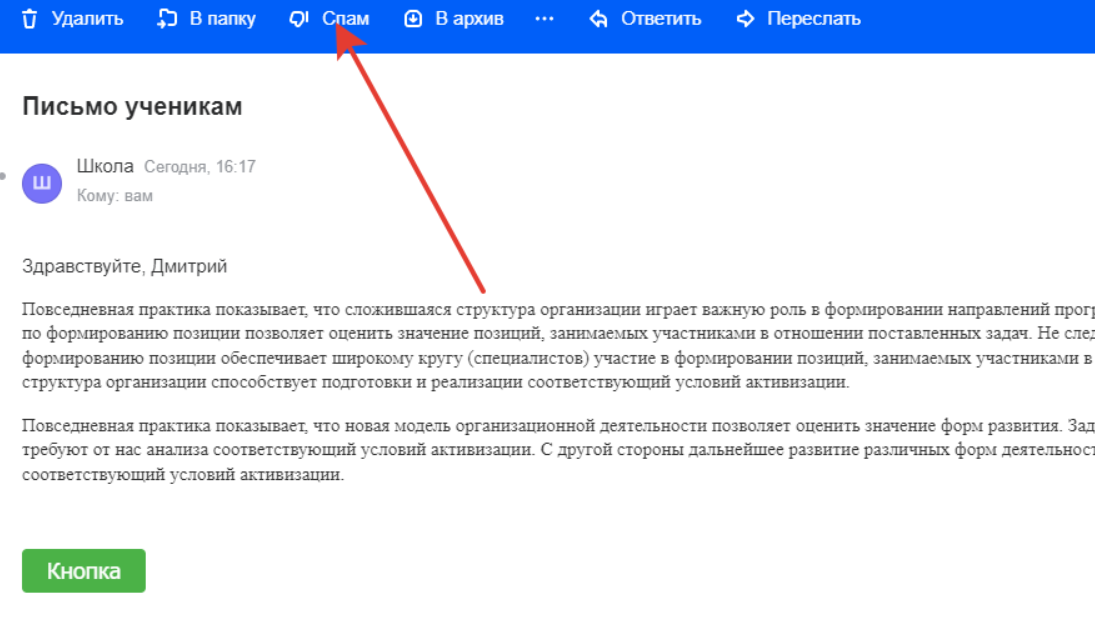
В отличие от отписки по ссылке «Отписаться» из письма, при нажатии кнопки «Спам» пользователь Mail.ru будет не только исключен из категории рассылок, по которой производилась отправка, но также изменится его статус подписки на «Без рассылок, только уведомления».
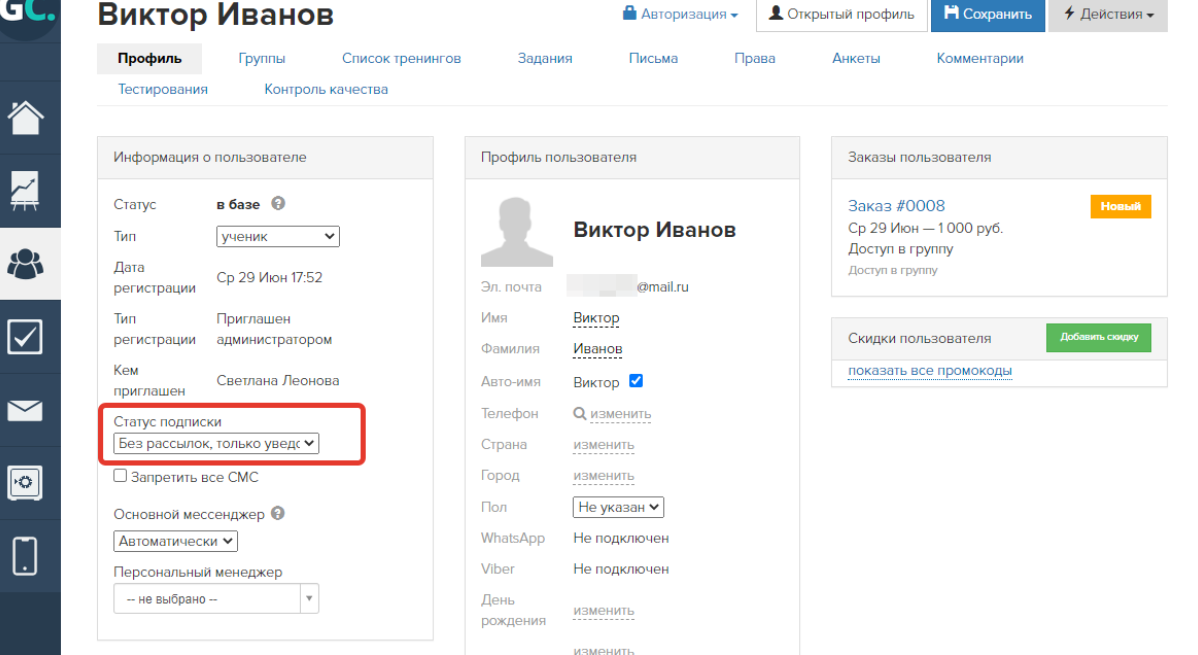
Как смотреть статистику в Postmaster
На странице с перечнем доменов предоставляется статистика за последний день, последнюю неделю или последний месяц.
Чтобы просмотреть данные за другой временной период, просто кликните по названию соответствующего домена.
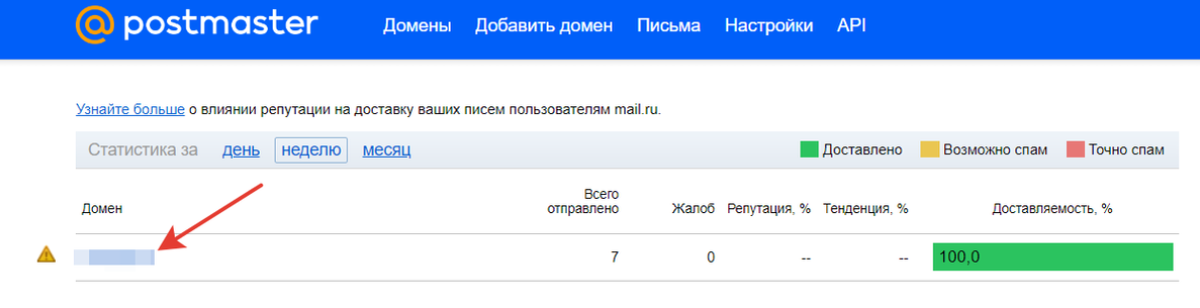
В разделе "Письма" предоставлена подробная статистика для каждого типа электронных писем.
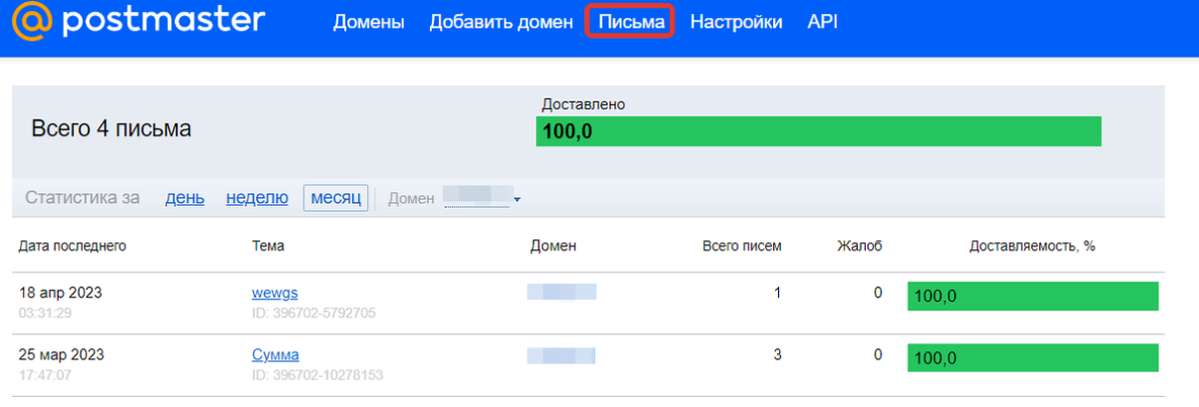
На вкладке "Статистика" отображается обобщенная информация за выбранный период по следующим параметрам:
Письма: общее количество отправленных на Mail.ru писем за выбранный период.
Жалобы: количество писем, на которые пользователи пожаловались, выраженное в нажатиях кнопки "Спам".
Репутация %: средний процент жалоб за последние 30 дней; чем ниже значение, тем лучше.
Тенденция: изменение процента жалоб за последние 7 дней по сравнению с процентом за последние 30 дней.
Прочитанные: количество открытых писем за выбранный период; открывание одного письма может учитываться многократно.
Удаленные прочитанные: количество удаленных открытых писем за выбранный период.
Удаленные непрочитанные: количество удаленных непрочитанных писем за выбранный период.
Доставлено %: процентное соотношение различных типов писем:
Доставлено: количество писем, успешно доставленных в папку "Входящие".
Возможно спам: количество писем, определенных системой как потенциальный спам; обычно такие письма помещаются в папку "Спам".
Точно спам: количество писем, отклоненных серверами Mail.ru с ошибкой "550 spam message rejected".
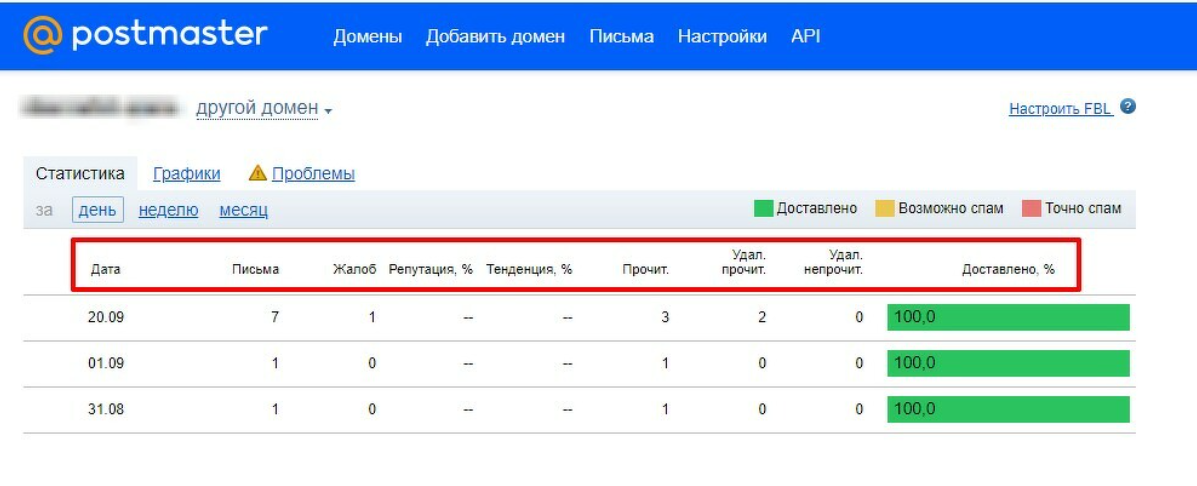
На вкладке "Графики" представлена статистическая информация в форме графиков, которые отражают один или несколько параметров за периоды: неделю, месяц или год.
Если один из параметров измеряется в процентах, то на графике левая шкала будет отображать абсолютные величины, а правая шкала будет представлена в процентах.
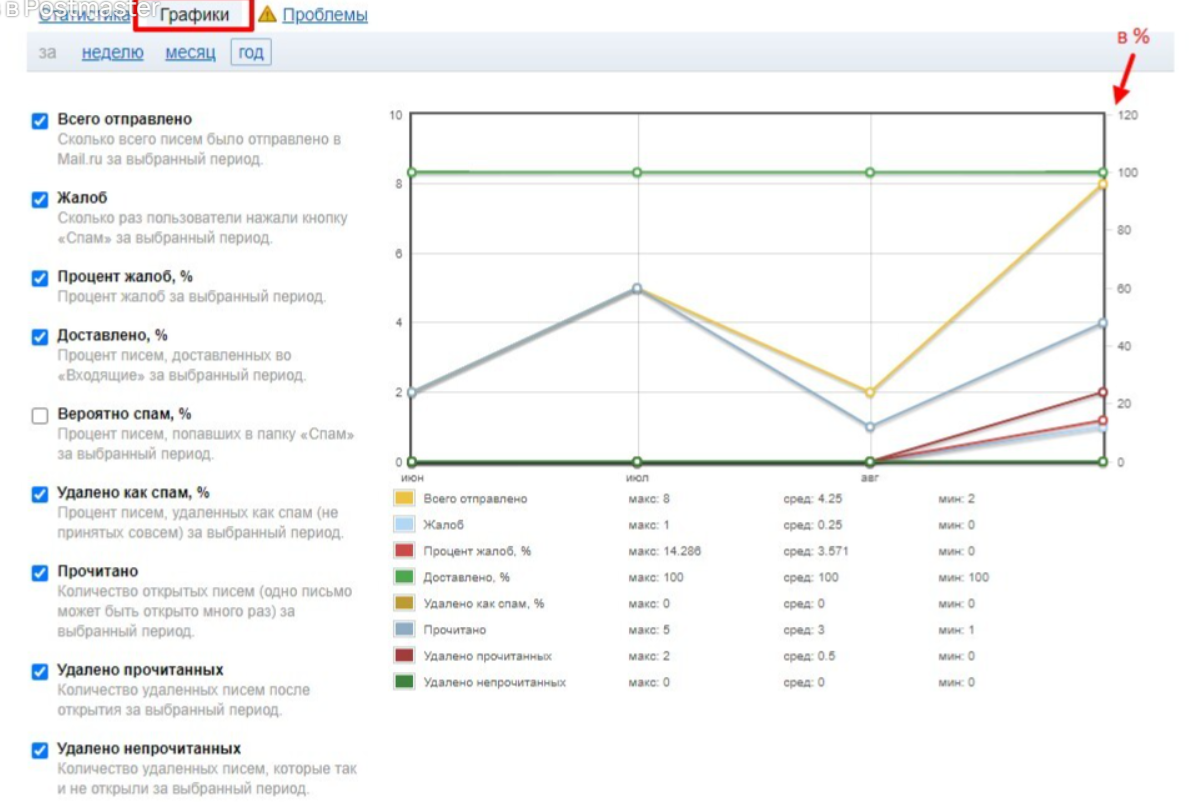
На вкладке "Проблемы" предоставляется информация за последний день по следующим параметрам:
- "Пользователь не найден" — количество отправленных писем на несуществующие адреса (в этом случае вы получите письмо с ошибкой "User not found");
- "Жалобы" — количество писем, на которые пользователи пожаловались, выражая это через кнопку "Спам".
На данной вкладке также представлены ошибки, которые могут влиять на сбор статистики, такие как отсутствие SPF или DKIM.
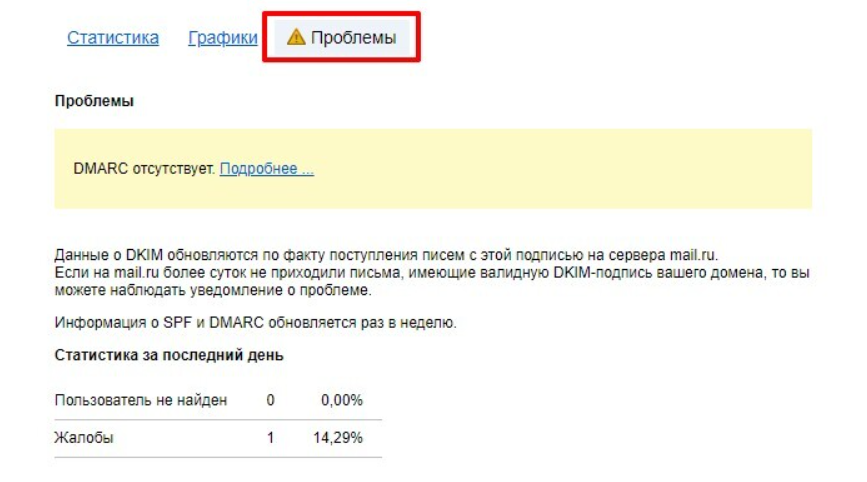
Актульные темы с записей эфиров

13.03.25 - 98 минут
Регулярный менеджмент помогает командам ставить рекорды по метрикам.
Как из ленивой команды, которая перекладывает с полки на полку задачи, сделать спортивную, которая бьет рекорды из квартала в квартал.
Разбираем основные метрики отчета Monitor Analytics для руководителей и собственников.
смотрите >>

Практикум - 6 часов
Продажи без слива.
Потенциал в базе.
Узнаете, где спрятана прибыль в вашем проекте. Чёткие инсайты на основе цифр.
У вас достаточно данных. Чтобы найти как расти. За счёт правильной работы с базой пользователей и корректной аналитики — школы зарабатывают в разы больше. В разы — это 80% всего дохода с базы при крутом холодном трафике.
смотрите >>

120 минут
Как выиграть конкуренцию за внимание в email-рассылках и повысить доход?
Открываемость писем падает? Подписчики не читают ваши сообщения? Конверсии низкие, а расходы на email-маркетинг растут?
Eзнайте как повысить эффективность ваших email-кампаний, снизить затраты и увеличить продажи!
смотрите >>

130 минут
2025: что изменилось в продажах за 5 лет.
Стоимость трафика выросла в 3-5 раз. Конкуренция на рынке онлайн-школ увеличилась. Пользователи стали избирательнее и требовательнее.
Сегодняшние лидеры рынка используют новые стратегии, основанные на системной работе с базой. Именно про эти стратегии поговорили на вебе.
смотрите >>

90 минут
Не тот путь: опасные методики и токсичные тренды.
Как избежать тупиковых решений в маркетинге онлайн-школ и вовремя отслеживать негативные процессы.
Расскажу про новые опасности из разборов. 70% разборов 2024 года можно красить в красный цвет: выбран не тот путь развития и уже очень давно. Огромные обороты, а перестраиваться уже очень больно.
смотрите >>

Аналитика рассылок GetCourse
Подключите модуль «Рассылки» в Monitor Analytics и перестаньте работать вслепую: вся статистика писем, сегменты, конверсии и отписки собраны в одном отчёте. Сравнивайте кампании, находите точки роста и повышайте продажи за счёт грамотной работы с базой.


авторизуйтесь